RDWorks에서 도면을 그리자.
1. 왼쪽의 사각형 아이콘을 선택한 다음(또는 [그리기]-[사각그리기]) 대지에 드래그를 이용해서 사각형을 그린다.

2. 열쇠를 푼 다음 치수를 입력한다. 상단의 치수 입력하는 곳에서 아래 그림을 참고하여 가로 80, 세로 20을 입력한다.
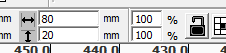
3. 사각형을 선택한 다음 메뉴에서 [그리기]-[챔퍼링]을 선택한다.
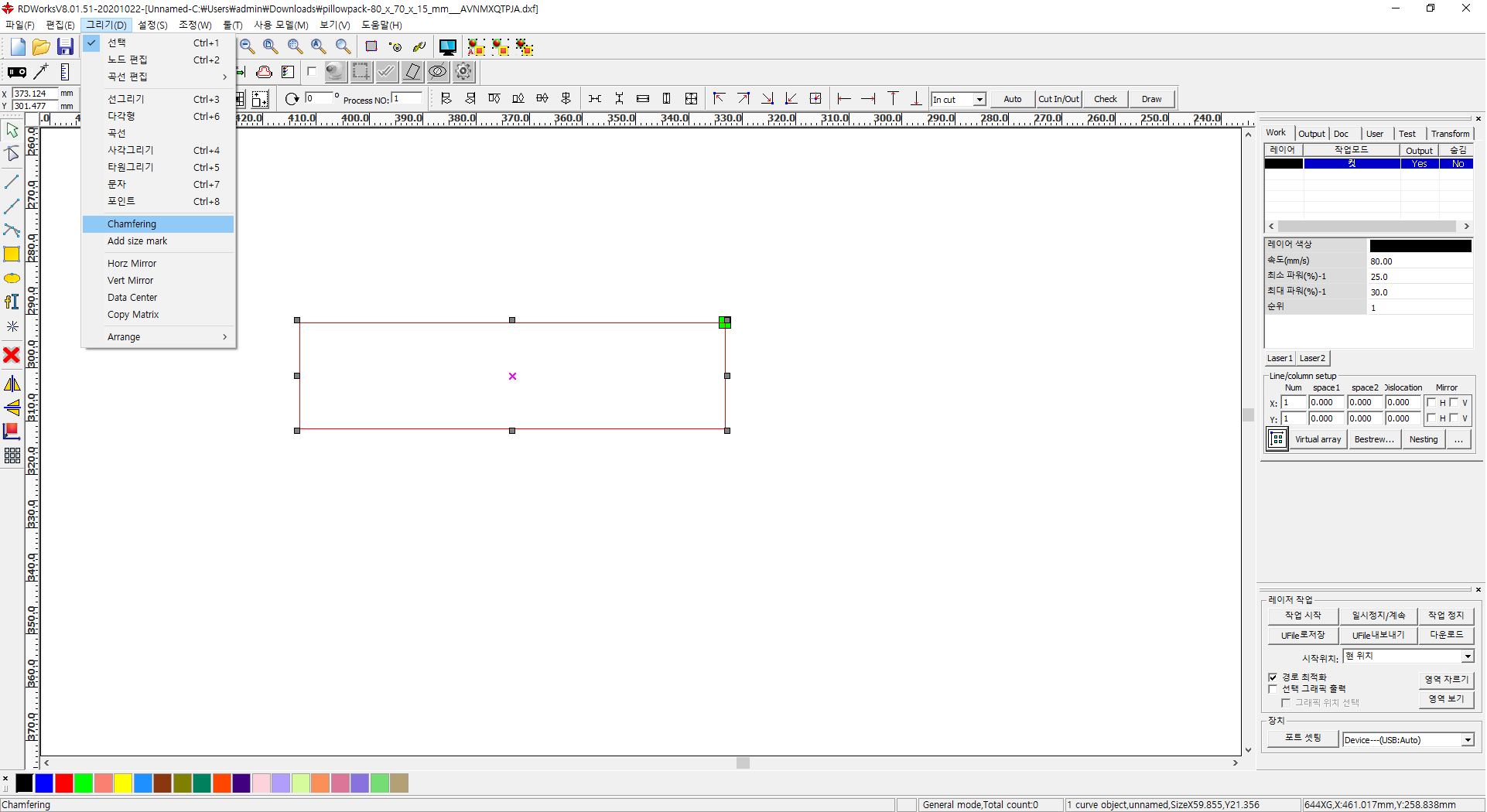
4. 새로 성성되는 창에서 아래와 같이 입력하고 [Auto]버튼을 클릭한다.
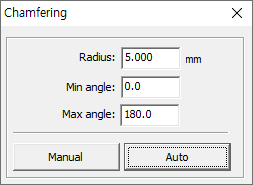
5. 테두리가 둥글게 된 것을 볼 수 있다.
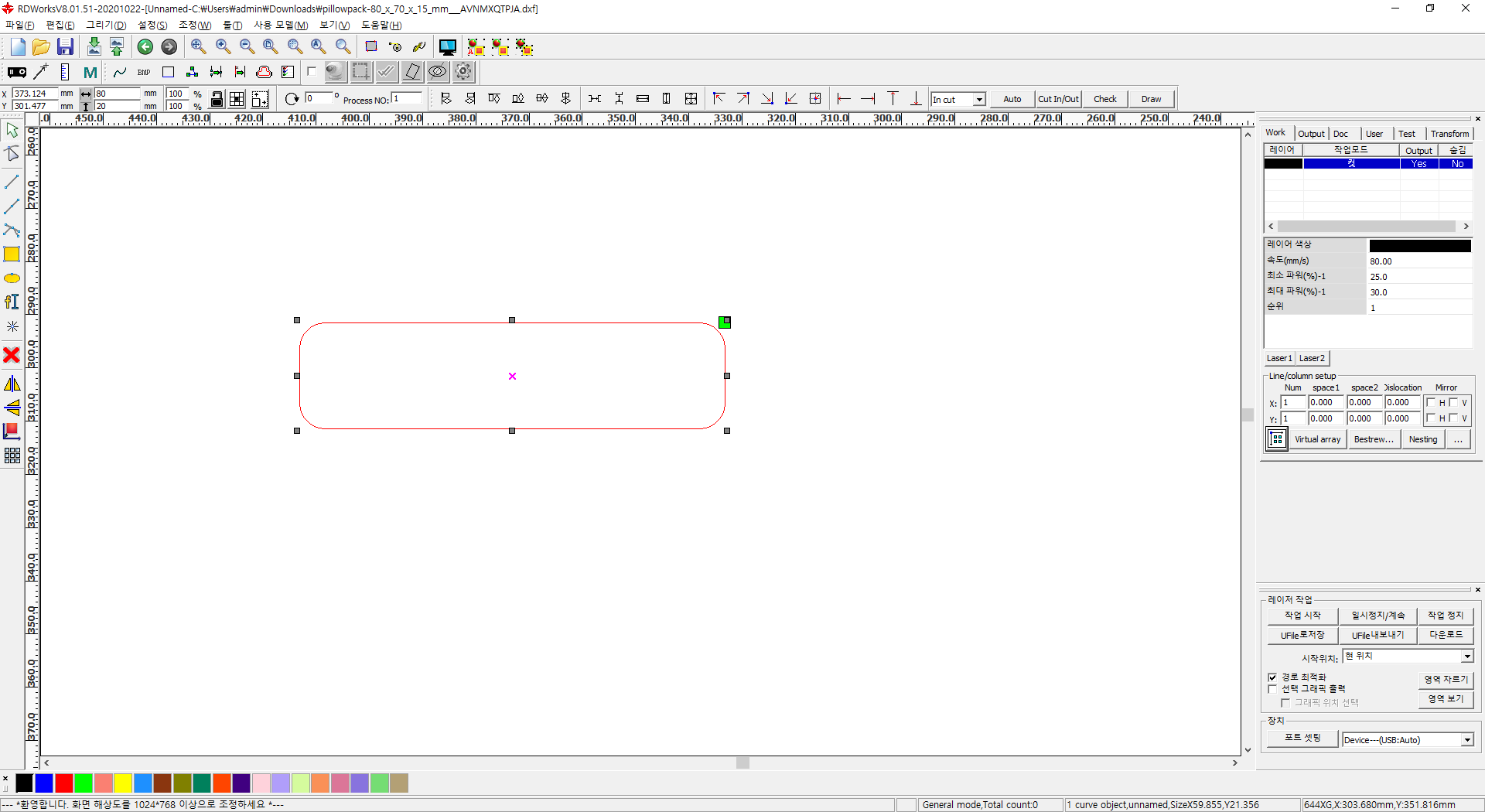
6. 왼쪽의 원 아이콘을 선택한 다음(또는 [그리기]-[타원그리기]) 드래그로 적당하게 원을 그리고 치수조정을 이용하여 크기를 조정한다. (가로4mm, 세로4mm)


7. 왼쪽의 [Select]를 클릭한다.

8. 원을 선택한 다음 가운데 X표시쪽으로 마우스를 가지고 가면 마우스 커서 모양이 변한다. 이 상태에서 마우스를 드래그 하면 개체를 옮길 수 있다.

9. 세로 가운데 정렬을 하려면 아래의 아이콘 중에서 5번째 아이콘을 선택한다.


10. 왼쪽(또는 메뉴바 [그리기]-[문자])의 아이콘을 선택한 다음 대지를 클릭한다.
11. 아래와 같은 창이 뜨면 글자를 입력한다.(기본 width 수치가 50%이니 100%으로 고친다.)

12. 글자를 가운데로 옮기고 크기를 적당히 조절한다.


13. 글자를 선택한 다음 아래의 컬러바에서 파란색을 클릭한다.

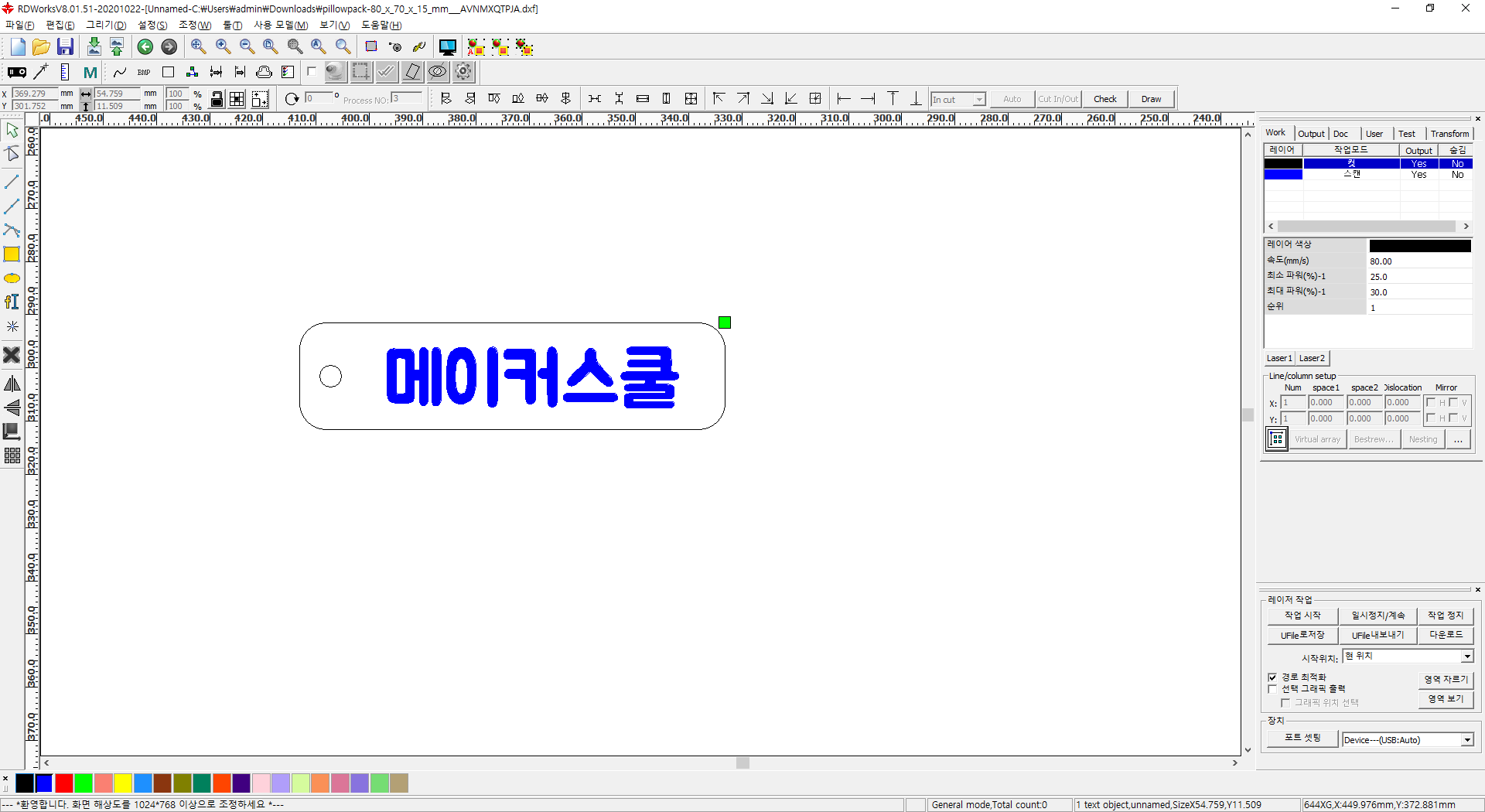
14. 오른쪽에서 작업모드 부분(아래그림의 붉은 색 테두리) 부분을 더블클릭한다.

15. 절단 부분의 수치를 입력한 다음 왼쪽의 파란색을 클릭한다. 수치는 기계에 따라 다르다.

16. 파란색레이어에 해당 수치를 입력한다. 수치는 기계에 따라 다르다. 확인을 누른다.

17. [프로세스 콘트롤 바]에서 다운로드를 클릭하여 기계로 자료를 전송한다.

'레이저 프로그램 > 레이저를 활용한 메이킹' 카테고리의 다른 글
| 잉스스케이프에서의 선의 이해 (0) | 2021.01.02 |
|---|---|
| 잉스스케이프 1.0에서의 부울연산 (0) | 2021.01.02 |
| 5-3. 수치만 입력해서 박스 만들기(메이커 케이스) (0) | 2021.01.02 |
| 5-4. 수치만 입력해서 박스 만들기(박시즈 파이) (0) | 2021.01.01 |
| 5-1. 템플릿 메이커로 종이박스 만들기 (0) | 2021.01.01 |